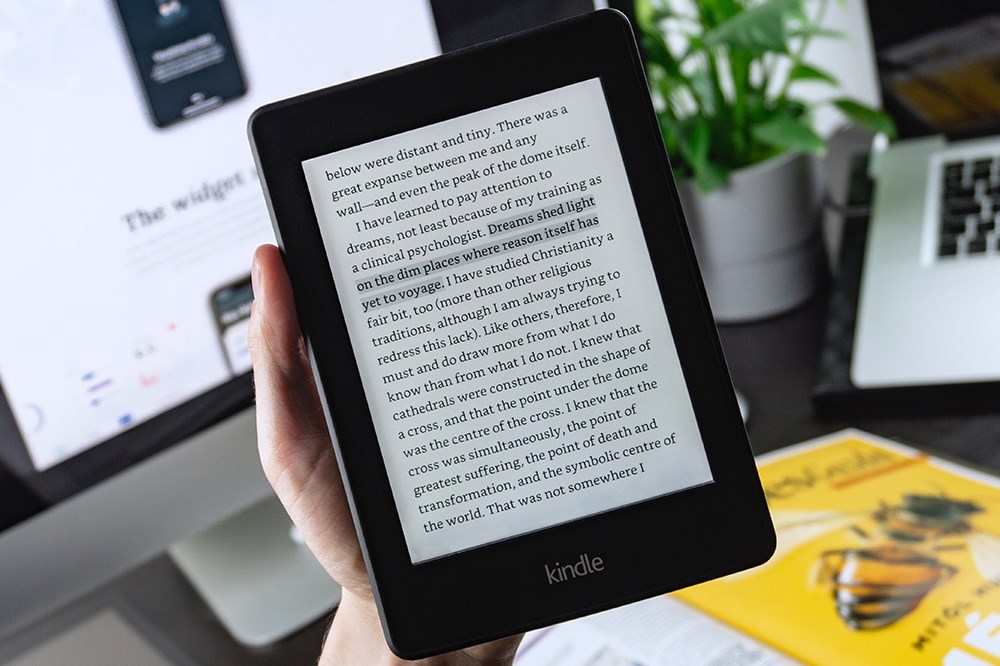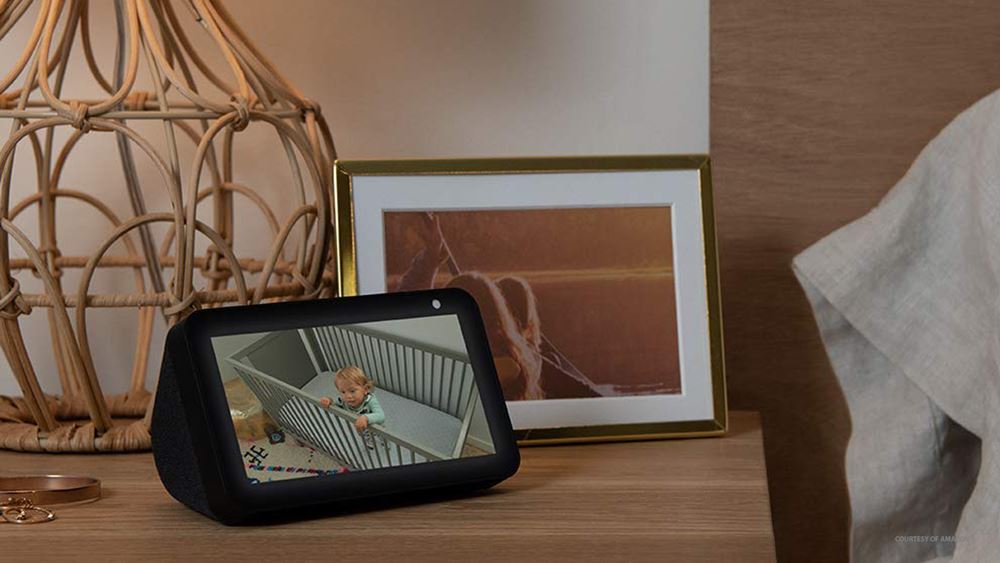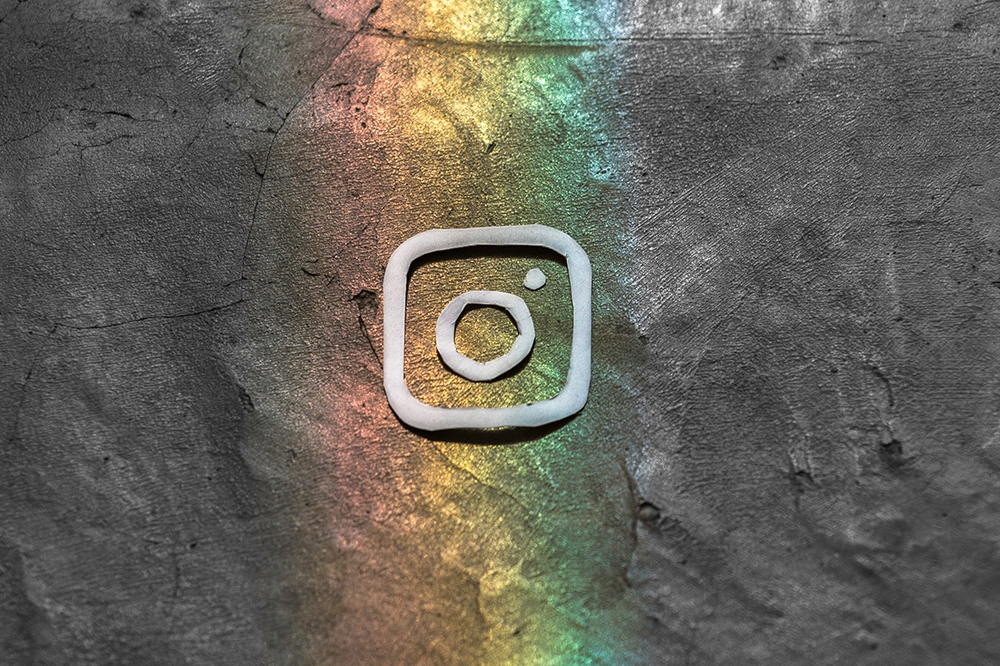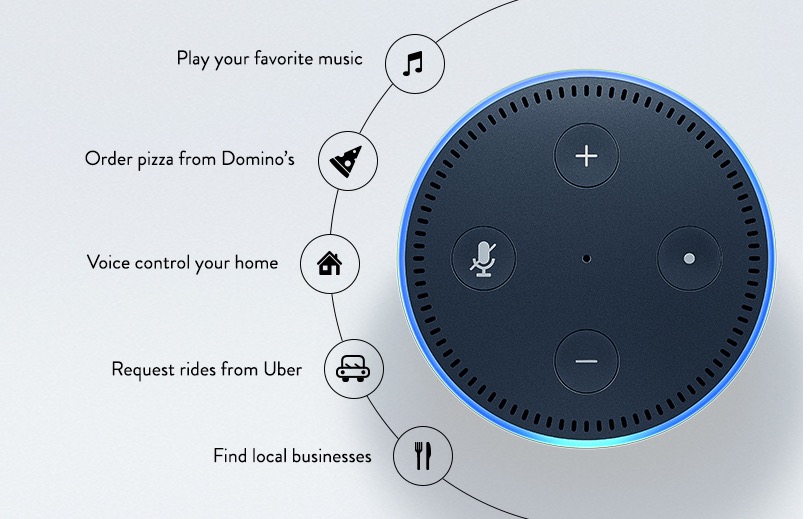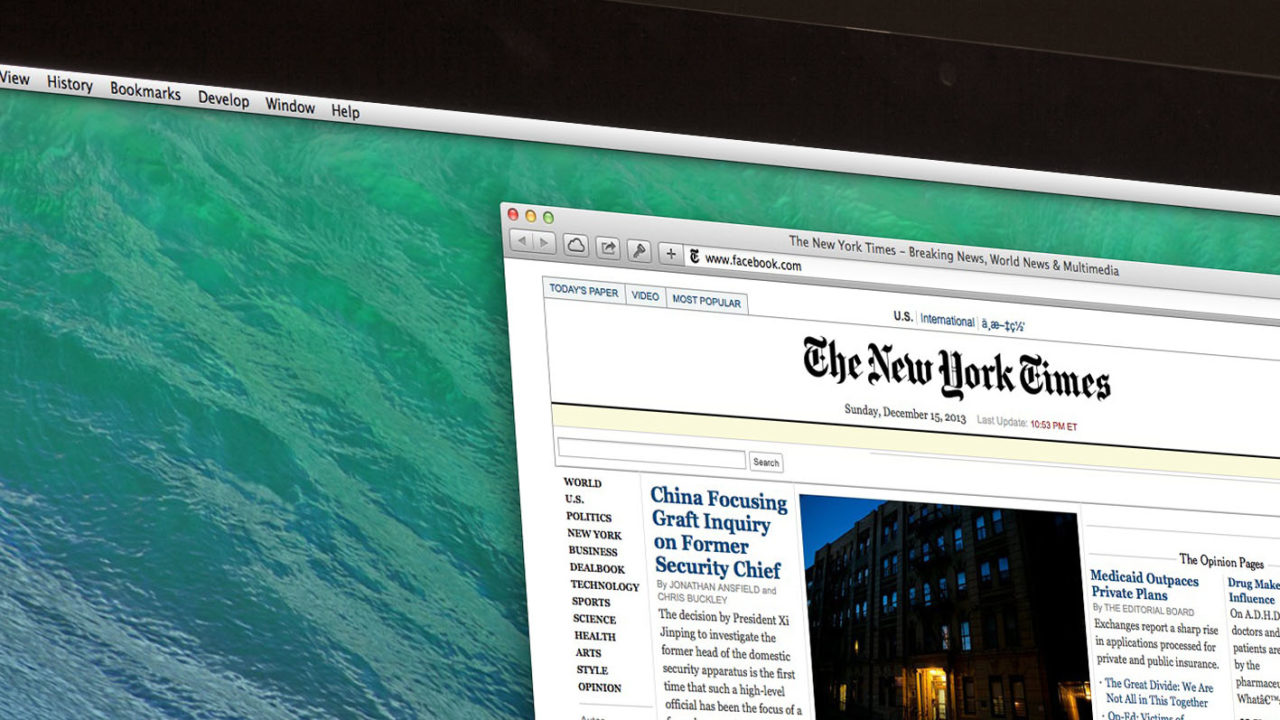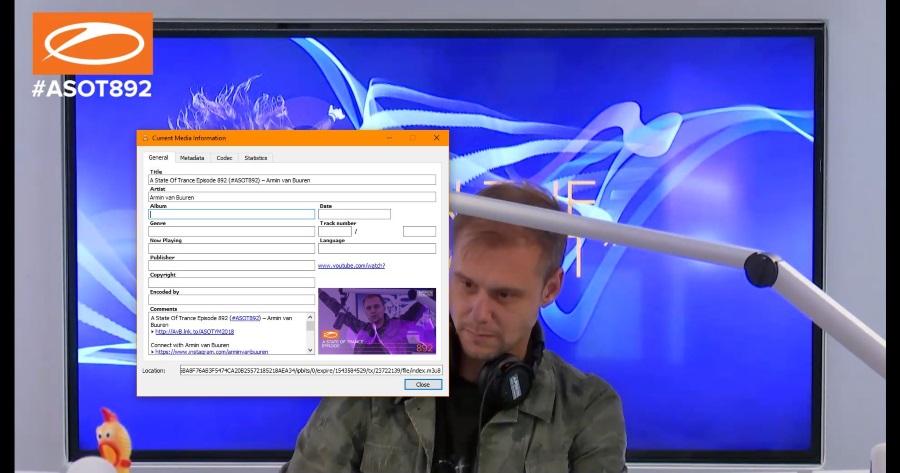Dacă nu vorbești fluent în japoneză, vei avea nevoie de subtitrări pentru a-ți înțelege anime-ul. Din fericire, Crunchyroll oferă până la nouă opțiuni de limbă pentru majoritatea videoclipurilor lor în flux. Cu câteva simple apăsări de buton, puteți viziona emisiunile preferate fără să pierdeți niciun ritm.

Totuși, există câteva excepții și limitări la capacitățile lor de subtitrare. Totul depinde de acordul de licență pe care Crunchyroll îl are cu compania care deține drepturile de distribuție.
Aflați mai multe despre activarea subtitrarilor pentru fluxurile dvs. video și profitați la maximum de emisiunile preferate.
Disponibilitatea subtitrarilor pe Crunchyroll
Subtitrarile sunt disponibile pentru majoritatea conținutului de streaming Crunchyroll, mai ales dacă emisiunile sunt relativ noi. Emisiunile mai vechi tind să aibă o singură limbă de subtitrare disponibilă și, de obicei, este engleza. Dar cu cât serialul este mai nou, cu atât este mai probabil să fie disponibil în majoritatea celor nouă limbi acceptate de Crunchyroll.
Excepția este pentru videoclipurile dublate.
În cazul audio dublat, nu există opțiuni de subtitrări în engleză sau în orice altă limbă.
De asemenea, subtitrările sunt aplicate automat videoclipurilor pe care le vizionați, în funcție de regiunea dvs. geografică. Puteți oricând să schimbați limba subtitrarilor sau să le dezactivați complet dacă videoclipul conține subtitrări soft. Cu toate acestea, rareori trebuie să comutați subtitrările la „Activat”, deoarece serviciul de streaming presupune automat că nu cunoașteți japoneză.
Activați subtitrări prin browser web
Dacă utilizați Crunchyroll dintr-un browser web, vă puteți schimba subtitrările direct din fluxul video.
Mai întâi, faceți clic pe pictograma roată mică din partea dreaptă jos a ecranului video. Aceasta deschide meniul Setări. De acolo, derulați în jos și selectați Subtitrări/CC pentru a vă deschide opțiunile de limbă.
În funcție de editorul emisiunii, este posibil să vedeți toate cele nouă opțiuni de limbă acceptate sau este posibil să vedeți doar câteva. Diferă de la spectacol la spectacol.

Activați subtitrări prin aplicația Crunchyroll (PC)
Utilizarea aplicației Crunchyroll este puțin diferită dacă doriți să activați subtitrările pentru videoclipurile dvs. În loc să vă schimbați subtitrările pentru fiecare videoclip, aplicația vă permite să faceți acest lucru pentru toate videoclipurile dvs. în câțiva pași simpli.
Mai întâi, deschideți aplicația Crunchyroll și asigurați-vă că sunteți conectat. Accesați pictograma Meniul principal sau trei linii orizontale din colțul din stânga sus al ecranului. Când faceți clic pe meniul principal, aveți foarte puține opțiuni din care să alegeți, dar este în regulă, deoarece aveți nevoie doar de cea Setări.
În secțiunea General a meniului Setări, veți vedea trei opțiuni. Faceți clic pe Limba subtitrare și apoi selectați limba preferată. Noile subtitrări sunt gata data viitoare când redați un videoclip, iar limba schimbă și traducerile pentru titlurile episoadelor.
Activarea subtitrarilor prin consolă
Puteți schimba limbile pentru subtitrare dacă vizionați emisiuni cu o consolă precum Xbox sau PlayStation. Cu toate acestea, nu puteți activa sau dezactiva subtitrările.
Pentru a schimba limba subtitrarilor:
- Accesați Meniu
- Derulați în jos și faceți clic pe opțiunea Setări
- Selecteaza limba
- Ieșiți din meniu
Modificările efectuate în acest fel afectează numai fluxurile video, nu interfața de utilizare reală a aplicației. Dacă doriți să schimbați limba aplicației, trebuie să faceți aceste modificări prin sistemul consolei.
De asemenea, schimbarea limbii nu garantează neapărat că emisiunea dvs. va avea subtitrarea disponibilă. Acesta variază, în funcție de acordurile de licență dintre Crunchyroll și distribuitor. Dacă selectați o limbă care nu este disponibilă pentru toate articolele din coadă, aceasta nu va apărea în lista dvs.
Deci, dacă vedeți că unele dintre emisiunile dvs. lipsesc din coadă, nu vă faceți griji. Nu au plecat definitiv. Este posibil ca acele emisiuni să nu aibă subtitrări disponibile în limba pe care ați selectat-o.

Obțineți subtitrările potrivite în limba potrivită
Din cauza restricțiilor de licențiere geografice, Crunchyroll nu poate oferi fiecare spectacol din biblioteca lor în toate cele nouă limbi. Dar se apropie destul de mult!
Puteți afla dacă o emisiune are subtitrări într-o anumită limbă accesând pagina de informații. În partea dreaptă a ferestrei, sub descriere, este o listă de limbi acceptate pentru acea serie. Dacă nu vă vedeți limba imediat, continuați să verificați. Acordurile de licență se schimbă tot timpul.
Aveți o poveste de împărtășit despre obținerea subtitrarilor pe Crunchyroll? Anunțați-ne în secțiunea de comentarii de mai jos.